一键修复0xc000007b错误方法
在日常使用电脑的过程中,你是否遇到过应用程序无法正常启动,并弹出“0xc000007b”错误代码的情况?这个烦人的问题不仅影响使用体验,还可能让你对电脑的性能产生怀疑。别担心,本文将为你详细介绍几种一键修复0xc000007b错误的方法,让你轻松解决这一难题。
一、了解0xc000007b错误的原因
在动手修复之前,我们首先需要了解0xc000007b错误的可能原因。这个错误通常与以下几个因素有关:
1. 缺少必要的动态链接库文件(dll):应用程序依赖的dll文件损坏或缺失。
2. 应用程序兼容性问题:操作系统或硬件与应用程序不兼容。
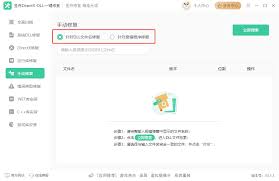
3. 系统文件损坏:关键系统文件被破坏或丢失。
4. 注册表错误:注册表项损坏或配置不当。
5. 病毒或恶意软件感染:病毒破坏系统文件或应用程序。
6. 安装过程中的错误:应用程序安装不完整或配置错误。
二、一键修复0xc000007b错误的方法
接下来,我们将为你介绍几种简单有效的修复方法:
1. 重启电脑
有时候,简单的重启电脑就能解决许多看似棘手的问题。如果0xc000007b错误是偶尔出现的,不妨先尝试这一招。
2. 重新安装应用程序
应用程序本身可能存在文件损坏的情况。此时,你可以尝试卸载并重新安装出现错误的应用程序。确保从官方或可信赖的来源下载安装文件,以避免兼容性问题。

3. 使用dll修复工具
dll文件损坏或缺失是导致0xc000007b错误的常见原因之一。使用专业的dll修复工具,可以一键扫描并修复系统中缺失或损坏的dll文件,解决兼容性问题。
4. 以管理员身份运行应用程序
有些应用程序需要以管理员身份运行才能访问必要的系统资源。右击应用程序图标,选择“以管理员身份运行”,可能有助于解决0xc000007b错误。
5. 更新系统组件
确保安装了所有必要的系统组件,如directx、microsoft visual c++ redistributable和.net framework。这些组件的缺失或版本不兼容可能导致应用程序启动失败。你可以访问microsoft官方网站下载并安装最新版本的这些组件。
6. 关闭强制映像随机化(aslr)
某些系统安全设置可能会影响软件的正常启动。尝试关闭“强制映像随机化”选项,这有助于解决因系统安全设置导致的兼容性问题。具体操作步骤请参照相关教程。
7. 使用系统文件检查工具(sfc)
sfc是windows内置的系统文件检查工具,可以扫描并修复损坏的系统文件。打开命令提示符(管理员),输入“sfc /scannow”命令并回车执行。这将帮助你修复可能因系统文件损坏而导致的0xc000007b错误。
三、总结与预防
通过以上方法,你应该能够轻松解决0xc000007b错误,让应用程序恢复正常启动。为了避免类似问题的再次发生,建议你定期更新操作系统和应用程序、安装可靠的防病毒软件并保持其最新状态、以及谨慎安装和卸载软件。这些措施将有助于保护你的电脑免受病毒和恶意软件的侵害,同时减少因系统文件损坏或丢失而导致的启动问题。
现在,你已经掌握了修复0xc000007b错误的方法。如果你也遇到了这个烦人的问题,不妨立即尝试上述方法,让应用程序重新焕发生机吧!









